Aplikácia na stiahnutie telefónu. Ako nainštalovať aplikáciu na android z vášho počítača
Napísali sme pre vás podrobné pokyny "ako nainštalovať hry a programy na android" alebo "ako nainštalovať apk aplikácie na android telefón"Použitie rôznych metód:
Existujú rôzne spôsoby inštalácie apk súborus na android telefón:
A postupujte takto:
Táto metóda nainštaluje aplikáciu prostredníctvom oficiálneho webu operačného systému Android.
Čo potrebujete urobiť na inštaláciu hry alebo programu na android prostredníctvom stránky Market Play.
Krok 1:
Spoločnosť Google mohla oficiálne inštalovať na svojich zariadeniach súbory vo formáte apk nezávisle, tj teraz si môžete stiahnuť hry a programy nielen z oficiálneho zdroja, ale aj z iných zdrojov.
Vo väčšine prípadov inštalácia aplikácií na systém Android nevyžaduje veľa vedomostí, ale existujú aj iné spôsoby inštalácie, v ktorých musíte pracovať s súborom "apk". Na pomoc nášmu používateľovi sme sa rozhodli napísať podrobný manuál, a tak ďalej.
Podrobné pokyny na inštaláciu aplikácií Apk manuálne do telefónu:
Krok 1:
- Prvá vec, ktorú musíme urobiť, je umožniť inštaláciu programov tretej strany APK na vašom telefóne s Androidom.
- Preto sa po telefóne obráťte na menu " nastavenie«
- Potom kliknite na tlačidlo " súkromný«
- Zvoľte možnosť " bezpečnosť"A prechod do kategórie" Správa zariadení«
- Nájdeme tento nápis " Neznáme zdroje«
- A nakoniec hlavná vec je umiestnená tam √
Poznámka: systém OS Android je jeden, ale tam sú niektoré výnimky v počte niektorých výrobcov, že na základe vlastného uváženia zmeniť názov pripojenia a vyššie uvedených sekcií v menu nastavenia, ak máte tieto položky sa budú líšiť nájsť niečo podobné aj kliešť.
Krok 2:
Predtým, než začnete sťahovať potrebné súbory, chcem, aby ste venovali pozornosť tomu, že pri vývoji aplikácií pre hry a programy vytvárate rôzne apk súbory pre rôzne typy zariadení.
Teraz sa pozrime na všetky parametre, ktoré treba zaznamenať pri inštalácii súboru apk:
Hlavná skupina parametrov:
Možno budete potrebovať programy na získanie koreňových práv:
Pre telefón s Androidom:
- Towerloot (Android 4.x)
- Baidu Super Root
- Framaroot
- Koreň Dashi (koreň Zhiqupk)
- Kingo Android Root
- Rootx
Druhá skupina parametrov (typy akcelerátorov videa):
- Tegra 2, Tegra 3, Mali, PowerVR, adreno - okrem hlavného grafický procesor tam je tiež ďalšie. video urýchľovač. Musíte vybrať súbory označené pomocou vášho akcelerátora, ktoré sa používajú v zariadení Android.
- Pre pravítko procesora Vivante cache z Mali
- Pre procesor Broadcom - vložili sme do vyrovnávacej pamäte adreno
Ako zistiť typ procesorov v zariadení Android:
- Jednoducho zadajte názov svojho telefónu do vyhľadávača G oogle alebo Yandex a nájdite konfigurácie vášho 3D urýchľovača.
- Alebo ak ste uložili po zakúpení vlastného boxu vnútri by mal byť malá kniha, kde sú napísané všetky informácie o vašom telefóne:
Poznámka: Ak nezadáte žiadne parametre v súbore apk, ktorý chcete stiahnuť, potom ide na absolútne všetky zariadenia a potom prejdete na ďalší krok!
Krok 3:
A teraz, keď dovolíte inštaláciu súborov do telefónu, prejdite na nainštalujte apk súbor na android: Na začiatok musíme stiahnuť apk súbor na nás na médiu, existujú 2 spôsoby, zvážte:
3.1 Inštalácia aplikácie APK do počítača:
Mnoho ľudí sa pýta " Ako nainštalovať Apk do počítača"V skutočnosti nie je nič zložité!
- Príďte na akékoľvek stránky s Androidovými hrami a kliknite na stiahnutie, potom sa prevezme v okne prehliadača tento súbor vo formáte apk.
- Po dokončení sťahovania na "PC" musíte stiahnuť tento súbor do vášho mobilné zariadenie pre ďalšiu inštaláciu.
- Pripojíme mobilný telefón k "USB" káblu a hodí ho do ľubovoľného priečinka (ale pre pohodlie vám odporúčame vytvoriť ho na sdcard - ( pamäťovej karty), priečinok s názvom " sťahovanie"Tu si stiahnete všetky súbory.
3.2 Inštalácia súboru APK z mobilného telefónu:
Ak ste odovzdali svoje apk súboru naraz do svojho mobilný telefón , potom ihneď prejdite na inštaláciu.
- Spustite správcu súborov napríklad v telefóne Samsung sa nazýva " Moje súbory"Ak neviete, kde máte predvolený správca súborov, nebojte sa, stiahnite si ďalší.
- Spúšťame správcu súborov a nájdeme priečinok, ktorý ste vytvorili skôr, napríklad " sťahovanie"Alebo čo je predvolené a kliknite na súbor, takže spustime inštaláciu, postupujte podľa inštrukcií na inštaláciu súboru a koniec kliknite na tlačidlo pripravené.
Poznámka: Niektoré aplikácie majú ďalší súbor nazvaný vyrovnávacia pamäť, ak máte takýto súbor a potom pred spustením hry musíte ju nainštalovať!
3.3 Inštalácia hier s cache v android:
- Stiahnite si vyrovnávaciu pamäť pre hru, ktorú potrebujeme na telefóne, alebo ju preneste z počítača, ak ste ju predtým stiahli, ale najskôr nezabudnite rozbaliť súbor, napríklad program " WinRAR"Pre počítač alebo" ES File Explorer"Pre telefón s Androidom.
Výsledný priečinok je umiestnený vo vašom telefóne, vyrovnávacia pamäť vo väčšine hier je na ceste: "sdcard / Android / obb" alebo je uvedená na webe, kde ste prevzali samotný súbor.
Cache cesta a jej funkcie:
- / sdcard / Android / dáta a / sdcard / gameloft / hry / - cache uložené na týchto cestách je možné stiahnuť pomocou aplikácie cez wi-fi, 3G alebo EDGE. A ak aktualizujete novú verziu, už nebudete musieť vyberať vyrovnávaciu pamäť!
- / sdcard / Android / obb / - stiahnite si tu iba ak ste stiahli hru z lokality, pri aktualizácii hry alebo programu znovu stiahnite vyrovnávaciu pamäť súborov
Poznámka: Nezamieňajte! SD karta je vstavaná pamäťová karta, nie snímateľná microSD!
Pomerne často používatelia nemôžu nájsť svoje obľúbené aplikácie Google Play pretože boli odstránené. Áno, skutočne sa to stáva po celý čas. Potom z Market programov na stiahnutie hudby z VC zmizne, potom neslávny XModGames zmizne, pomáha v online hrách, potom niečo iné. Nakoniec nemusíte mať dostatočnú návštevnosť na prevzatie aplikácie, pretože nie všetky z nich majú hmotnosť 10 megabajtov. Niektoré hry a vôbec "prekonali" bar v jednom gigabajte. Čo robiť v takýchto prípadoch? Naozaj neexistujú žiadne riešenia? Tam je! Preto sme sa rozhodli povedať, ako nainštalovať aplikáciu na Android z vášho počítača! Existuje viac ako dosť spôsobov, ale mysleli sme si, že to prekonalo a usadilo sa na dvoch najúčinnejších, najjednoduchších a najpopulárnejších. Budú sa hodiť všetkým!
Obaja sú veľmi jednoduché. Ak je to potrebné, dokážu zvládnuť aj tých najzkušenějších používateľov.
Prvá možnosť - inštalácia aplikácií prostredníctvom nástroja InstallAPK
Najprv musíte stiahnuť tohto programu, A ak z nejakého dôvodu potrebujete inštaláciu aplikácie na Android z počítača, môžete použiť vyššie uvedený softvér - je to najlepšie vo svojej podnikateľskej činnosti a funguje takmer bez problémov. Môžete ho použiť na ľubovoľnom verzie systému Windows, počnúc XP.Bohužiaľ, niektoré zariadenia program nepodporuje. Ale nezúfajte - je tu stopercentná možnosť, ktorá naozaj funguje bezchybne.
Gmail ako inštalačný program pre aplikácie
Možno ste stále verili, že pošta spoločnosti Google je určená výlučne na výmenu listov. Ale nie, je to ďaleko od prípadu - je tiež možné inštalovať aplikácie cez to. A tu je počítač?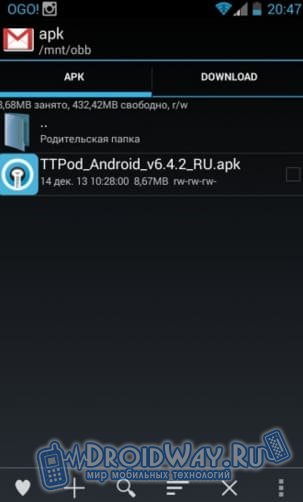
Ako môžete vidieť, obe metódy sú veľmi jednoduché, ale veľmi málo ľudí vie, ako nainštalovať aplikáciu na Android z počítača. Hlavná vec, nezabudnite na "kliešť", pretože bez nich nemôžete počítať s úspešnou inštaláciou.
Ak chcete nainštalovať aplikácie a hry vo vašom telefóne alebo tablete s Androidom, musíte ich použiť aplikácia Google Play. Avšak pravidlá tvorcu znamenajú iný spôsob inštalácie aplikácií - priamo zo zariadenia. Ak to chcete urobiť, musíte si stiahnuť apk súbor, preniesť ho do zariadenia a nainštalovať ho. To sa robí pre tých používateľov, ktorí sa nemôžu pripojiť. Preto dnes budeme hovoriť o tom, ako sa tento proces vo všeobecnosti deje.
Čo potrebujeme:
- Samotné zariadenie (smartphone alebo tablet).
- Stiahnuté do počítača apk-súbor (na to môžete použiť najslávnejšie fórum 4PDA).
- Správca súborov nainštalovaný v zariadení.
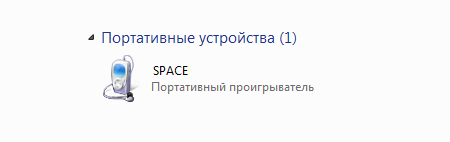
Prichádzame do nášho zariadenia a vyberáme pamäť buď na karte flash, ak je k dispozícii, alebo v samotnom zariadení - záleží len na vašej túžbe. Vyberte napríklad hlavné zariadenie. Pre jednoduchosť vytvorte v ňom zložku APK a do nej vložte stiahnuté súbory apk.

Dávajte pozor: ak je aplikácia uložená do vyrovnávacej pamäte, musíte ju nainštalovať na cestu, ktorá je uvedená v popise. , povedali sme to skôr.
Súbory boli na zariadení. Teraz ho môžeme odpojiť od počítača (môžete ho vypnúť a vypnúť ho) a otvoriť správcu súborov v zariadení. V našom prípade sa používa "ES Explorer", ale môžete použiť inú, až po vstavaný správca súborov vo vašom firmvéri, ak existuje. Prejdite do sekcie so zariadením, nájdite priečinok, do ktorého ste súbor presunuli, otvorte ho a uvidíte súbor (alebo súbory).
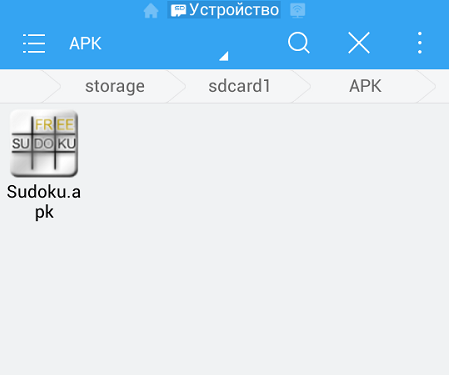
Ak chcete nainštalovať súbor apk, musíte ho klepnúť jedenkrát alebo dvakrát, v závislosti od správcu súborov a vybrať možnosť "Nainštalovať".
Ak sa zobrazí správa "Z bezpečnostných dôvodov je aplikácia zablokovaná pri inštalácii neznámych aplikácií na zariadení", kliknite na tlačidlo "Nastavenia".
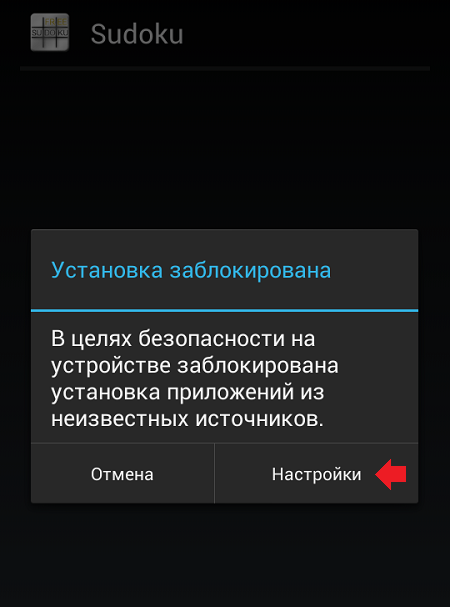
Budete prevezený do sekcie Zabezpečenie. Tu začiarknite políčko vedľa položky Neznáme zdroje (povoľte inštaláciu aplikácií z neznámych zdrojov). "

Ak je všetko v poriadku, kliknite na tlačidlo "Inštalovať".
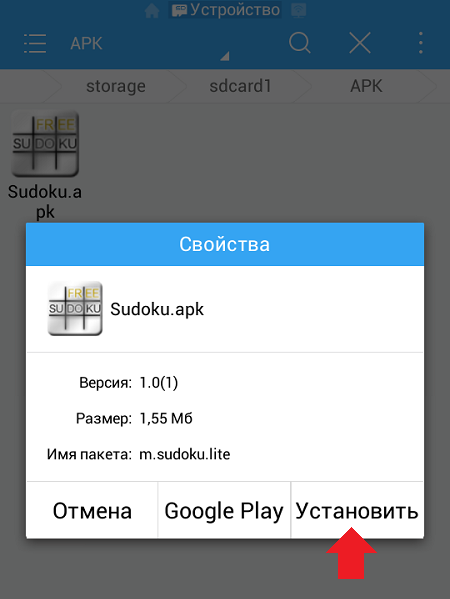
Ďalej uvidíte povolenia, ktoré aplikácia dostane. Pozor: v prípade, že aplikácia môže volať alebo posielať SMS-správy, je možné, že to bolo vytvorené ukradnúť prostriedkov z účtu účastníka, pretože rovnaké SMSky poslal tak, že vlastník zariadenie nikdy nebude hádať so svojim osobným účtom pokútne prázdne, pretože tieto správy sú platené.
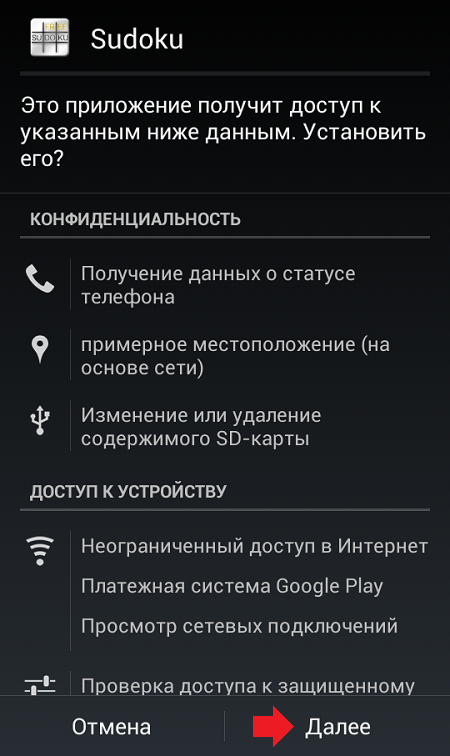
Po nainštalovaní aplikácie sa na obrazovke zobrazí príslušné upozornenie.
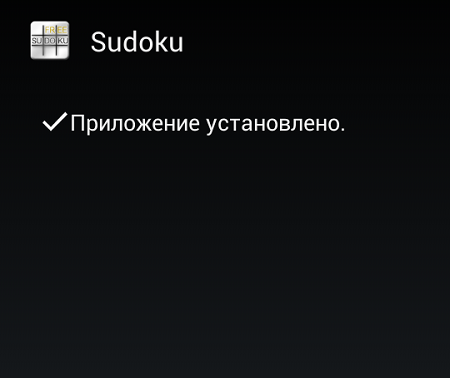
Všetko, viac od vás nie je potrebné.
Ako nainštalovať apk súbor na Android bez správcu súborov?
Nie všetci používatelia majú správcu súborov na svojich zariadeniach, takže inštalácia apk-súborov pre nich je nočná mora: v skutočnosti sa verí, že bez správcu súborov, nič nemôže byť nainštalovaný. To nie je tak! Ak chcete nainštalovať súbor apk, môžete a mali by ste používať prehliadač - je to presne nainštalované vo vašom firmvéri.
Preto spustite ľubovoľný prehliadač a v paneli s adresou napíšte nasledujúcu frázu: súbor: /// sdcard /, Otvorí sa to súborový systém vášho zariadenia.
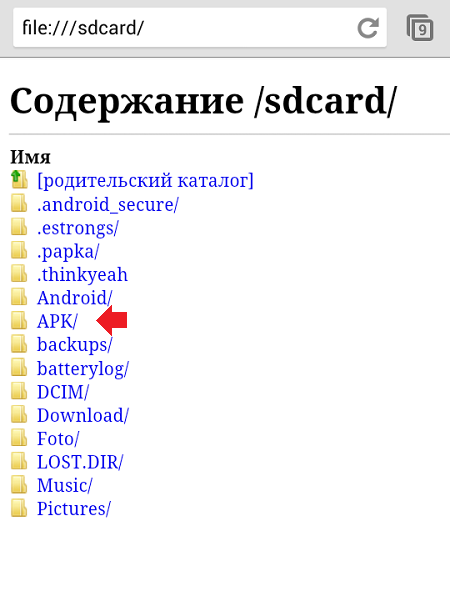
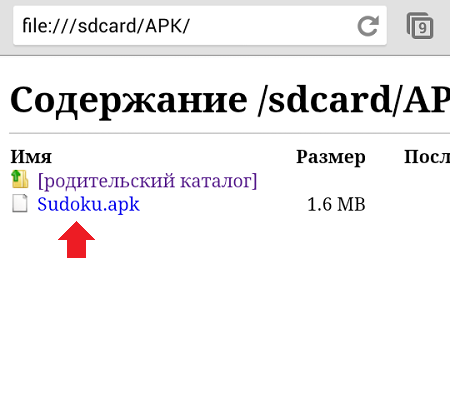
No a ďalej - obchod s technikou. Kliknite na apk súbor a nainštalujte ho. V našom prípade však po kliknutí na súbor sa stiahne. Potom musíte zavolať spúšť a v rolete znova kliknúť na súbor a nainštalovať ju.

V každom prípade nebudete mať žiadne problémy.
Vaše otázky môžete položiť pomocou komentárov.
Vo väčšine prípadov sa otázka, či je možné inštalovať aplikácie v systéme Android prostredníctvom počítača, odkazuje na situáciu, keď používateľ nemá prístup bezdrôtových sietí, ale na pevnom termináli je káblové internetové pripojenie. Ďalej sa na základe týchto metód zoberie do úvahy niekoľko základných metód na inštaláciu apletov Android.
Ako nainštalovať aplikácie v systéme Android z počítača: možnosti akcie
Medzi najviac jednoduchými spôsobmi, čo vám umožňuje inštalovať aplikácie pre Android z počítača, môžete rozlíšiť niekoľko základných:
- stiahnutím distribučnej inštalácie z mobilného zariadenia z počítača;
- inštalácia prostredníctvom obchodu Store Market Play;
- používanie ovládacích nástrojov a programov emulátora.
Hoci sa všetky metódy na prvý pohľad zdajú byť dosť jednoduché, v niektorých situáciách je potrebné venovať pozornosť nuanciam prostredia, bez ktorých by bolo všetko úsilie zbytočné.
Prevezmite distribúciu a preneste ju do svojho mobilného zariadenia
V najjednoduchšom prípade, inštalácia aplikácie na "Android" prostredníctvom počítača môže byť celkom elementárny. Predpokladajme, že používateľ má prístup k internetu iba z pevného terminálu s káblovým pripojením. Postačí, keď nájsť a inštalačný súbor aplikácie alebo hry v štandardnom formáte APK uznávaného všetkými preberať bez výnimky, verzia operačného systému Android, a potom pripojte mobilné zariadenia pomocou USB kábla a skopírovať na pevný disk na interný disk alebo SD kartu.
Ďalej na smartphone alebo tablete stačí spustiť prenesenú distribúciu a prejsť štandardnou inštalačnou procedúrou. Ale len tento problém nie je obmedzený na to, ako nainštalovať aplikácie na "Android" z počítača. Záležitosť spočíva v tom, že ak načítavate súbory z neoficiálnych zdrojov (čo znamená Market Play), systém nemusí program nainštalovať a považuje ho za nebezpečný.
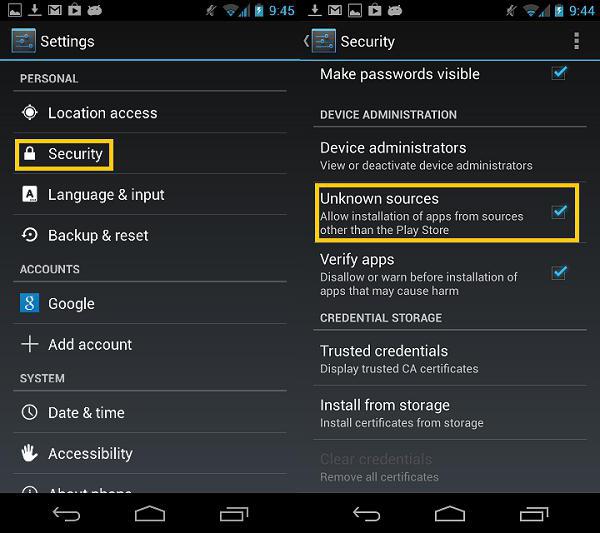
Aby ste tomu zabránili, pred spustením inštalácie musíte zadať systémové nastavenia a povoliť povolenie na inštaláciu v sekcii zabezpečenia softvér z neznámych zdrojov (v niektorých verziách systému môže byť tento parameter v sekcii určenej pre vývojárov). Len potom môže byť bez problémov nainštalovaná akákoľvek aplikácia, bez ohľadu na to, kde je stiahnutá.
Používanie prístupu na trh služby Play
Môžete tiež použiť priamy prístup do obchodu Store Play priamo z počítača prostredníctvom webového prehliadača.

V takom prípade bude inštalácia aplikácií v tablete "Android" z počítača jednoduchá. Existujú však dve povinné podmienky: pripojenie mobilného zariadenia k počítaču a autorizácia vo veľmi služby Google Play.
Ak chcete nájsť požadovaný applet, zadajte službu a zadajte registrovanú adresu elektronická pošta Gmail a heslo určené pri registrácii. Ako už bolo jasné, toto sa vykonáva výhradne v počítači. Potom by sa mal vykonať podobný postup na mobilnom zariadení (ak je predvolená položka neaktívna). Keď sú obe protokoly synchronizované, stačí ich nájsť správny program a spustite inštaláciu (kompatibilita inštalovaného softvéru s pripojeným tabletom alebo smartphone sa určí automaticky). Potom musíte z vášho zoznamu vybrať svoje zariadenie (má byť označené sivou farbou), kliknúť na tlačidlo nastavenia a počkať na dokončenie procesu.
Inštalácia appletov s emulátormi a kontrolnými programami
Ďalšou technikou, ktorá dokáže vyriešiť problém s inštaláciou aplikácií v systéme Android z počítača, je použitie špeciálnych programov, ktoré môžu napodobňovať fungovanie systému Android v prostredí systému Windows.
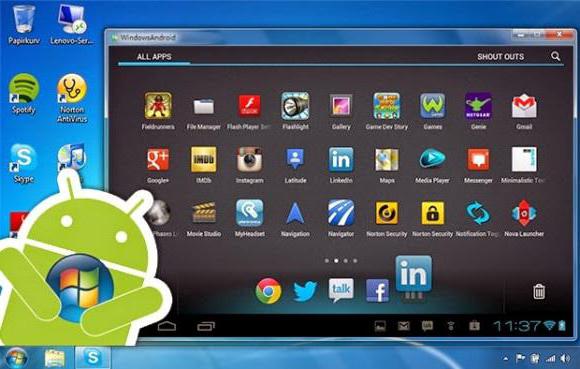
Dnes existuje veľa takýchto programov na internete. Jeden z najpopulárnejších je malý nástroj nazývaný BlueStacks. Po inštalácii na počítač alebo prenosný počítač, ak je všetko vykonané správne, môžete spustiť inštalačné súbory APK priamo na termináli systému Windows.

V niektorých prípadoch, keď aplikácia obsahuje aj špeciálny priečinok vyrovnávacej pamäte, musí byť ručne prenesený na mobilné zariadenie. Zvyčajne ide o adresár obb, ktorý by mal byť uložený v dátovom adresári umiestnenom v koreňovej zložke systému Android na internej jednotke. Nezmiešajte však názov sdcard s vymeniteľnou kartou!
Ako nainštalujem aplikácie pre Android v počítači?
Teraz ešte jeden zaujímavý bod. Nie všetci používatelia vedia, že počítač môže nainštalovať programy určené na prácu v systémoch so systémom Android. Toto však bude vyžadovať určitý nástroj na ovládanie.

Môžete použiť napríklad program Mobogenie. Jeho pozoruhodná vlastnosť spočíva v tom, že funguje ako emulátor a umožňuje vám spustiť aplikácie Android applets vo vašom prostredí. Súčasne by malo byť samotné prostredie nainštalované na počítači i na mobilnom zariadení, ale nemusíte nainštalovať nainštalované programy do mobilného zariadenia. Môžete otestovať priamo v systéme Windows.
Niekoľko záverov
Pravdepodobne mnohí už zaznamenali, že otázka, ako nainštalovať aplikácie na Android z počítača alebo nainštalovať programy Android v prostredí Windows, je jednoducho vyriešená. Čo môžete konečne poradiť? Prirodzene najjednoduchším spôsobom je jednoducho skopírovať požadovaný súbor na smartphone alebo tablet a vykonať inštaláciu na samotnom zariadení. Ale v niektorých prípadoch sú ostatné popísané metódy alebo programy dokonalé. A nezabudnite na niektoré nastavenia povolení a manuálne preneste priečinky vyrovnávacej pamäte na interný disk. Bez tohto programu buď nebude inštalovaný, alebo jednoducho nebude fungovať.

















